고정 헤더 영역
상세 컨텐츠
본문
오늘은 지난 번에 이어 LG전자에서 새로 출시한 노트북인 P420에 대해 살펴보도록 하겠습니다. 지난 시간에는 P420의 수려한(?) 디자인에 대해 살펴봤는데.. 오늘은 P420에 기본 내장된 어플리케이션에 대해 알아보도록 하겠습니다.
노트북이나 PC를 구매하시는 분 중에 아직도 컴퓨터에 대한 기초지식이 부족한 분이 많은데, P420에는 초보자라도 손쉽게 접근할 수 있도록 LG전자가 기본 제공하는 유용한 소프트웨어가 내장되어 있습니다.
가전제품처럼 노트북을 쉽게 관리할 수 있는 LG스마트케어
P420은 마이크로소프트의 윈도우7 운영체제가 설치되어 있는데, 운영체제에 익숙하지 않은 분들은 노트북 설정을 어떻게 해야할지 당황하는 경우가 많습니다. 작년에 이어 올해에도 DDoS 공격이 있어서 자신의 PC가 안전한지도 체크해야 하고, 노트북 화면 밝기나 볼륨을 어떻게 조정하는지 익숙하지 않은 경우도 있습니다.
P420에는 LG전자가 제공하는 LG스마트케어가 설치되어 있는데, 아래에서 보시는 것처럼 진단 및 치료, 윈도우 재설치 등과 함께 전화를 통해 상담을 할 수 있는 기능까지 제공합니다.
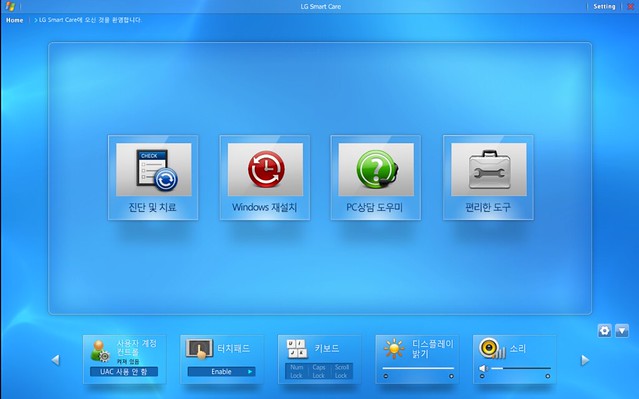
진단 및 치료 기능을 실행하면 아래에서 보시는 것처럼 네트워크 연결 상태 등 기본적인 노트북 설정을 자동으로 점검해줄뿐 아니라 바이러스를 진단해서 치료해 주는 기능도 제공합니다. 물론 전문적인 바이러스 치료는 전문 바이러스 프로그램을 설치하는 것이 좋지만.. 기본적인 진단은 LG스마트케어가 수행해 준다는 점에서 편리합니다.
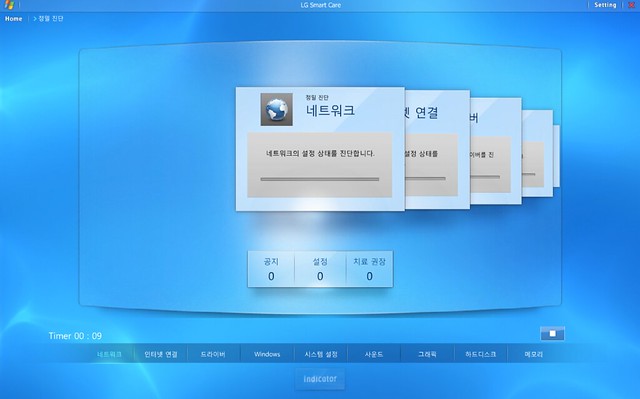
편리한 도구에 들어가면 노트북 설정과 관련된 메뉴를 한 눈에 들어오는 유저인터페이스로 볼 수가 있습니다. 인터넷연결이나 HDD조각모음, 시스템 정리 등의 모든 기능이 윈도우7에 포함된 기능이지만.. 많은 분들이 이들 메뉴를 찾는데 어려움을 겪는다는 점을 고려할 경우, 해당 메뉴에 쉽게 접근할 수 있다는 점에서 아주 유용합니다. 저도 PC초보자는 아니지만.. 가끔 해당 메뉴를 찾아가는데 어려움을 겪는데, 스마트케어를 통하면 아주 편합니다.
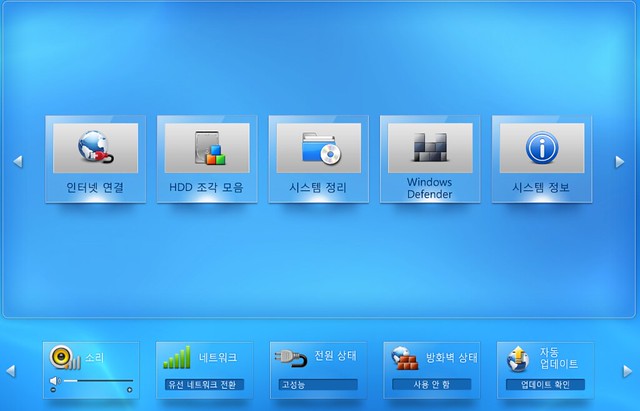
노트북을 이용하다가 혼자 해결할 수 없는 부분은 LG전자 고객센터로 연결되는 PC상담 기능을 이용하면 편리합니다. 전화상담과 채팅 상담이 가능하며.. 원격 상담 기능도 제공합니다. 상담을 해 보신 분은 상담원이 노트북의 기본 정보(모델명, 일련번호 등)을 요구하는 것 아시죠? 이 정보를 어디에서 찾는지에 대한 상담부터 받아야 하는데, LG스마트케어에는 상담화면 옆에 기본정보를 보여준다는 점에서 편리합니다.
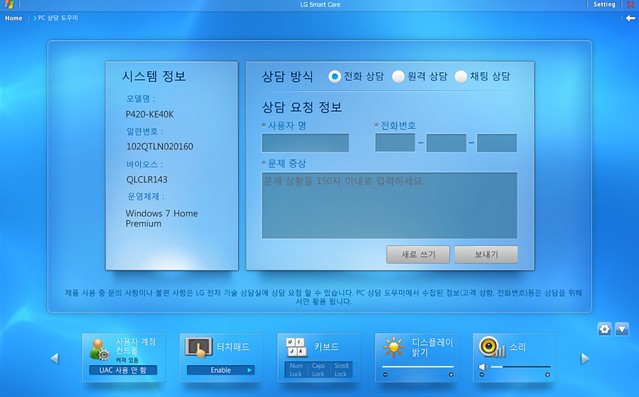
노트북을 이용하다보면 아주 가끔 윈도우를 재설치해야 하는 경우도 생기죠? P420에 있는 LG스마트케어의 윈도우재설치 기능을 이용하면 한 방에 해결할 수가 있습니다. 저도 윈도우 재설치를 직접 해보진 않았지만.. 뒤에서 설명할 백업과 복원 기능까지 더해서 간편하게 윈도우를 재설치할 수가 있습니다.
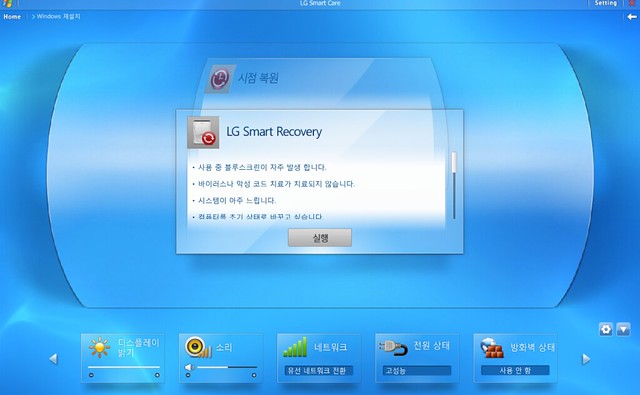
노트북 백업과 복원을 지원하는 LG스마트 리커버리
노트북에 저장해둔 데이터를 날려본 경험이 있는 분이라면 노트북 데이터를 백업의 필요성을 절감하실텐데요... 요즘에는 자동백업 기능을 지원하는 외장HDD도 나와 있고, KT의 유클라우드처럼 자동백업 기능을 지원하는 클라우드 서비스도 나와 있습니다. 물론 이런 서비스를 이용하면 편리하게 백업할 수도 있지만.. P420은 자체적인 백업 및 복원 기능을 제공합는데, 바로 LG스마트 리커버리입니다.
아래 왼쪽에서 보시는 것처럼 클릭 한 번으로 간편하게 데이터를 복원할 수가 있는데.. 하드드라이브/DVD/CD를 선택할 수 있습니다. P420은 640GB의 대용량 하드디스크 용량을 지원하므로.. 동영상과 같은 큰 데이터가 아니면 하드디스크에 주기적으로 백업해 두시는 것도 좋을 듯 합니다. 노트북에 장애가 생기거나 윈도우를 재설치해야 할 경우를 대비해서 미리미리 백업받으신 후.. 혹시 문제가 생기면 아래 오른쪽처럼 복원 기능을 통해 이전 데이터를 그대로 살릴 수가 있습니다.
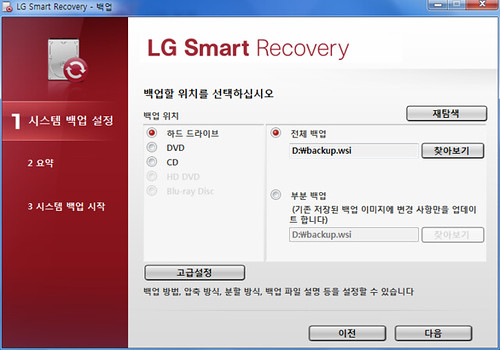
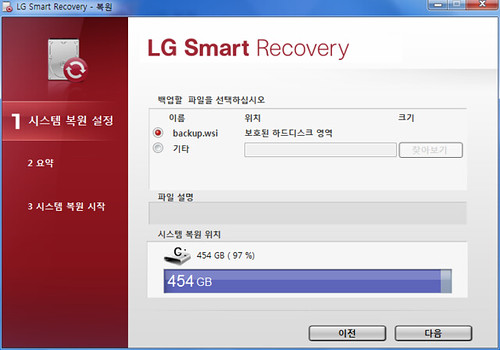
노트북에 저장해둔 데이터를 날리기 전에 위에서 소개해 드린 LG스마트 리커버리를 이용해서 꼭 백업해 두시기 바랍니다. 물론 외장 하드디스크나 클라우드에도 백업해 두시면 더욱 좋고 말이죠.
드라이브 설치, LG 인텔리전트 업데이트로 해결하세요
노트북은 살아있는 생명체와 같아서 응용프로그램에 대한 업데이트도 자주 있고, 노트북에 연결해 쓰는 주변기기들의 드라이버를 수시로 업데이트해야 하는데 말이죠. P420에 기본 설치되어 있는 LG인텔리전트 업데이트를 통해 각종 드라이버와 응용프로그램 업데이트, 그리고 윈도우7 패치를 간편하게 해결 가능합니다.
매번 자동으로 업데이트되도록 하거나 권장 업데이트에 대한 다운로드 정보를 알리미를 통해 공지하도록 설정할 수도 있으니 자신의 PC이용 패턴에 따라 설정하면 됩니다.
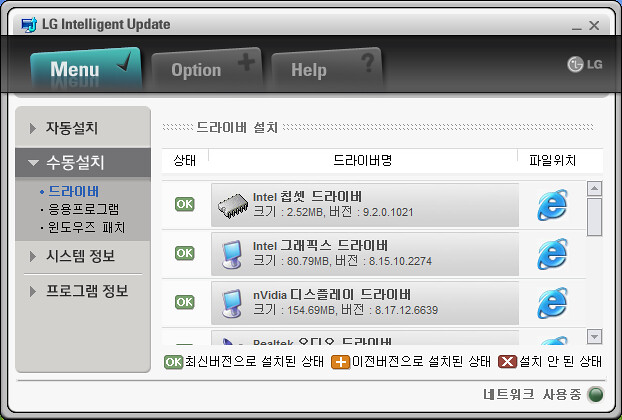
멀티미디어 정보는 미디어 펀타지아로 한 방에...
노트북을 업무용으로 이용하시는 분들도 많지만.. 최근에는 가정에서 멀티미디어 센터로 이용하시는 분이 많습니다. 카메라나 휴대폰을 통해 찍은 사진을 노트북으로 보고 저장된 음악도 듣고, 자신이 직접 촬영한 동영상 또는 영화를 다운로드받아 노트북에서 보는 분이 많습니다. 이동 중에 스마트폰이나 태블릿을 통해 동영상을 보는 분도 많지만.. 집에 있을 경우에는 노트북을 통해 보는 분이 훨씬 많죠. P420의 미디어 펀타지아는 노트북에 저장되어 있는 멀티미디어 파일인 사진/음악/동영상만 골라 바로 볼 수 있는 프로그램입니다.
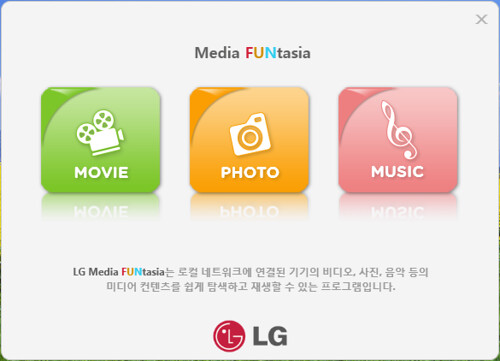
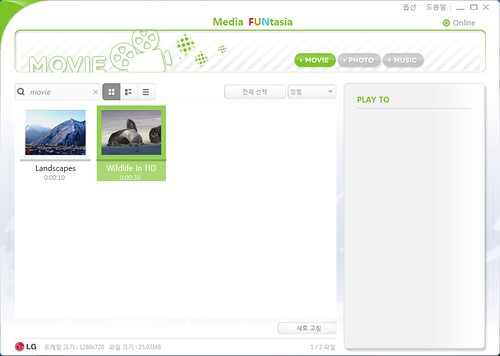
P420은 13인치급 크기에 14인치에 해당하는 큰 화면을 제공하고, 인텔의 2세대 코어 i5 2.6GHz 프로세서를 탑재하고 있으며, 특히 동영상 재생에도 영향을 미치는 기존 대비 20% 향상된 성능을 보여주는 엔비디아 지포스 GT 520M 1GB 그래픽카드를 장착하고 있어 더욱 실감나는 동영상을 즐길 수가 있습니다.
아내와 아들녀석이 체험학습을 떠난 토요일 오후에 혼자서 '소셜네트워크'라는 영화(요즘 상종가를 치고 있는 페이스북의 이야기를 다룬 영화입니다)를 봤는데.. 아주 실감나더군요. 뒤에 보이는 34인치 CRT TV가 초라해 볼 지경입니다.

또 한가지. 미디어 펀타지아는 내 노트북에 저장된 멀티미디어 컨텐츠를 같은 네트워크에 연결되어 있는 다른 PC에서 보거나, 반대로 다른 PC에 저장되어 있는 컨텐츠를 P420에서 볼 수 있는 기능도 제공합니다. 요즘 PC/노트북을 2대 이상 가진 집이 늘고 있는데.. 이 기능을 이용하면 대용량 컨텐츠 파일을 USB나 외장 하드디스크로 옮기는 수고가 줄어들 것 같습니다.
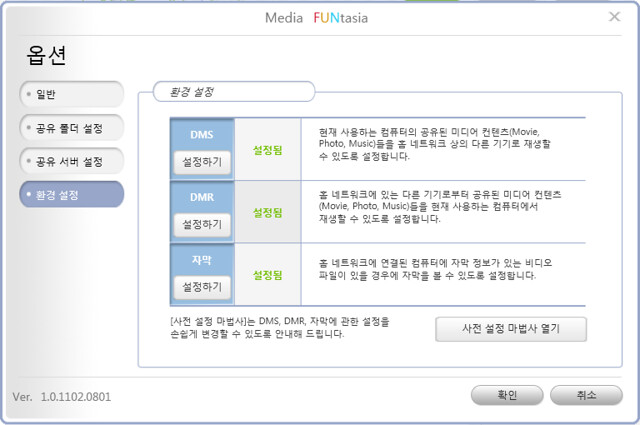
이 외에도 P420에는 자신의 모습을 사진이나 동영상으로 찍어서 재밌게 편집할 수 있는 유캠(YouCam)이 기본 내장되어 있습니다. 요즘 PC에 스카이프를 설치하면 동영상 통화가 되는 것은 아시죠? 상대방과 동영상 통화를 할 때 자신의 민낯을 보이기 싫으면 아래와 같이 유캠에서 제공하는 캐릭터를 내 보낼 수도 있고.. 동영상 배경에 앙증맞은 효과를 줄 수도 있습니다.
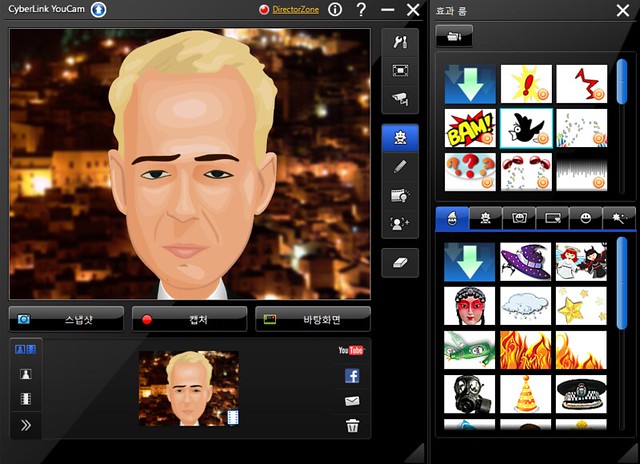
지금까지 LG전자의 엑스노트 P420에 내장되어 있는 기본 어플에 대해 살펴봤습니다. 사실 노트북에는 자신이 원하는 프로그램을 맘대로 설치해서 사용할 수가 있는데.. 제조사가 제공하는 기본 프로그램이 의외로 편리하다는 것을 느낄 수가 있었습니다. 노트북에 다른 프로그램 설치하기 전에 기본 프로그램이 제공하는 파워풀한 기능을 미리미리 점검해 보시기 바랍니다.^^
본 포스트는 LG전자 X-NOTE 소셜스팟 미션 참여 글입니다.
'Review' 카테고리의 다른 글
| 넥서스S에서 이용할 수 있는 인터넷전화 총정리 (2) | 2011.03.29 |
|---|---|
| 살아숨쉬는 앱을 통해 세계 위인을 만날 수 있는 포도트리 'Who' (0) | 2011.03.28 |
| 구글모바일 서비스 제대로 알면.. 넥서스S 활용이 두배!! (0) | 2011.03.24 |
| LG전자 엑스노트 P420, 그 디자인에 반하다 (0) | 2011.03.21 |
| 진저브래드 레퍼런스폰, 넥서스S를 만나다 (0) | 2011.03.15 |




